يسمح هذا الخيار بفتح علامات تبويب جديدة داخل Q-Dir، مما يسمح بإدارة عروض مجلدات متعددة في نفس الوقت. يعد هذا مفيدًا بشكل خاص للمستخدمين الذين يقومون بالتبديل بشكل متكرر بين الدلائل المختلفة ويريدون جعل سير العمل الخاص بهم أكثر كفاءة.
لاستغلال هذا الإعداد، ابحث عن هذا الخيار في القائمة.:
◀ Menü ◀ إضافات ◀ كمتصفح رئيسي Q-Dir عين ◀ إفتح في لسان جديد-في النموزج الحالي
◀ **مزايا استخدام Q-Dir كمتصفح قياسي / مستكشف ملفات مفتوح في علامة تبويب جديدة، في المثيل قيد التشغيل**
◀ **أمثلة على سيناريوهات الاستخدام:**
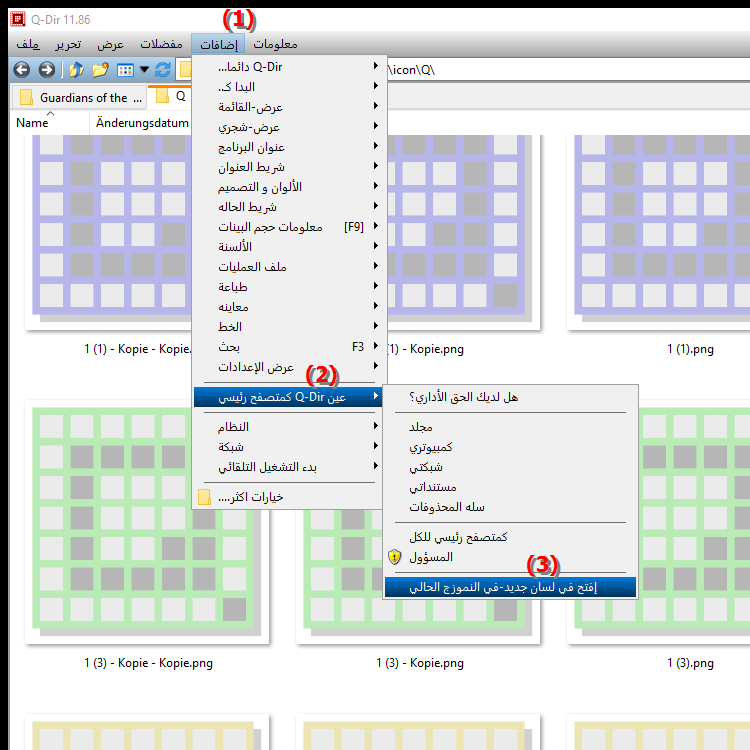
**مزايا استخدام Q-Dir كمتصفح قياسي / مستكشف ملفات مفتوح في علامة تبويب جديدة، في المثيل قيد التشغيل**
- تبديل أسهل: تتيح لك الوظيفة التبديل بسرعة بين طرق عرض المجلدات المختلفة. يتيح ذلك للمستخدم التنقل من علامة تبويب إلى أخرى بنقرة واحدة فقط، دون الحاجة إلى إغلاق أو إعادة فتح مثيل Q-Dir الحالي.
- تحسين التنظيم: يؤدي فتح علامات تبويب متعددة إلى إبقاء واجهة File Explorer مرتبة. يمكن للمستخدم العمل على مشاريع مختلفة في نفس الوقت دون أن يفقد المسار.
- زيادة الإنتاجية: تتيح هذه الميزة للمستخدمين الوصول إلى المجلدات المستخدمة بشكل متكرر بشكل أسرع وتبسيط سير العمل، مما يؤدي إلى زيادة الكفاءة.
◀ أهم 10 أسئلة للمستخدم مع الإجابات، Q-Dir كمدير الملفات الافتراضي في أنظمة التشغيل Windows 10 و11 و12:
**أمثلة على سيناريوهات الاستخدام:**
1. إدارة المشروع: يعمل المستخدم على مشاريع متعددة في نفس الوقت. يمكنه فتح مجلدات المشاريع الفردية في علامات تبويب منفصلة للوصول السريع إلى الملفات ذات الصلة.
2. ترحيل الملفات: عند نقل الملفات بين مواقع مختلفة، يمكن للمستخدم فتح المجلد المصدر في علامة تبويب واحدة والمجلد الوجهة في علامة تبويب أخرى لتسهيل عملية النقل.
3. مقارنة المحتوى: لمقارنة محتويات مجلدين، يمكن للمستخدم فتح كل مجلد في علامة تبويب منفصلة، وتصور الاختلافات بسرعة.
أهم 10 أسئلة للمستخدم مع الإجابات، Q-Dir كمدير الملفات الافتراضي في أنظمة التشغيل Windows 10 و11 و12:
1. سؤال:
كيف يمكنني تعيين Q-Dir كمدير الملفات الافتراضي في نظام التشغيل Windows 10 لفتح المجلدات في علامات تبويب جديدة؟
الإجابة: لتعيين Q-Dir كمدير افتراضي مدير الملفات، انتقل إلى إعدادات Windows، وحدد "التطبيقات"، ثم انتقل إلى "التطبيقات الافتراضية". هناك يمكنك تعيين Q-Dir كإعداد افتراضي لوظيفة مستكشف الملفات. سيؤدي هذا إلى قيام Windows بفتح جميع المجلدات في Q-Dir، مما يسمح لك بتنظيمها في علامات تبويب جديدة وإدارة طرق عرض متعددة في نفس الوقت.
2. سؤال:
ما هي فوائد فتح مجلدات MS File Explorer في Q-Dir لإدارة الملفات؟
الإجابة: يتيح لك فتح مجلدات MS File Explorer في Q-Dir إدارة ملفات متعددة المجلدات في علامات تبويب منفصلة. تعمل هذه الميزة على تحسين الوضوح وتسهيل مقارنة المحتوى وإجراء عمليات نقل الملفات وإدارة المشاريع دون الحاجة إلى تبديل العرض الحالي.
3. سؤال:
كيف يمكنني الاستفادة المثلى من بنية المجلد في Q-Dir لتحسين سير العمل في Windows؟
الإجابة: يتيح استخدام بنية المجلد في Q-Dir يمكنك تنظيم المجلدات المستخدمة بشكل متكرر في علامات تبويب مختلفة. على سبيل المثال، يمكنك إنشاء علامة تبويب للمستندات، وأخرى للصور، وثالثة للتنزيلات. يمنحك هذا وصولاً سريعًا إلى كل ما تحتاجه ويسمح لك بتحسين سير عملك بشكل ملحوظ.
4. سؤال:
ما هي أفضل الطرق للتبديل بين المجلدات في Q-Dir دون مقاطعة العمل؟
الإجابة: أفضل الطرق للتبديل السريع بين المجلدات في Q-Dir تشمل استخدام لوحة المفاتيح اختصارات مثل Ctrl + Tab للتنقل عبر علامات التبويب المفتوحة. يمكنك أيضًا حفظ المجلدات المستخدمة بشكل متكرر كمفضلة، مما يتيح لك الوصول الفوري إلى الملفات والأدلة المهمة.
5. سؤال:
كيف يعمل فتح مثيلات متعددة لـ Q-Dir، وما الفائدة التي تعود على مستخدمي Windows؟
الإجابة: يتيح لك فتح مثيلات متعددة لـ Q-Dir للقيام بذلك لإنشاء مساحات عمل مختلفة لمشاريع أو مهام مختلفة. يتيح ذلك لمستخدمي Windows العمل على مهام متعددة في نفس الوقت دون فقدان العرض الحالي. وهذا يعزز الإنتاجية ويساعد على تتبع الملفات المختلفة.
6. سؤال:
هل يمكنني تخصيص عرض المجلدات في Q-Dir لجعله أكثر كفاءة؟
الإجابة: نعم، في Q-Dir يمكنك تخصيص عرض المجلدات عن طريق اختيار بين التخطيطات المختلفة (مثلاً الرأسي والأفقي) وخيارات العرض (مثل التفاصيل والأيقونات). تساعدك هذه التخصيصات على جمع المعلومات بسرعة أكبر وتكييف الواجهة مع احتياجاتك الشخصية.
7. سؤال:
كيف يمكنني استخدام Q-Dir لنسخ الملفات أو نقلها بين مجلدات مختلفة بكفاءة؟
الإجابة: لنسخ الملفات أو نقلها بين مجلدات مختلفة بكفاءة، افتح المجلد المقابل المجلدات في علامات تبويب منفصلة في Q-Dir. يمكنك ببساطة سحب الملفات وإفلاتها بين علامات التبويب أو استخدام وظيفة النسخ واللصق. وهذا يوفر الوقت ويبسط عملية إدارة الملفات بشكل كبير.
8. سؤال:
ما هي ميزات Q-Dir المفيدة بشكل خاص لإدارة كميات كبيرة من البيانات على Windows؟
الإجابة: يوفر Q-Dir العديد من الوظائف لإدارة كميات كبيرة من البيانات بكفاءة، بما في ذلك القدرة، وفتح طرق عرض متعددة في وقت واحد، وخيارات تصفية الملفات وفرزها، واستخدام المفضلة للمجلدات المستخدمة بشكل متكرر. تساعد هذه الميزات المستخدمين على تتبع كميات كبيرة من البيانات والوصول بسرعة إلى الملفات التي يحتاجون إليها.
9. سؤال:
كيف يمكنني الجمع بين فوائد Q-Dir وWindows File Explorer لزيادة إنتاجيتي؟
الإجابة: يمكنك الجمع بين فوائد Q-Dir ومع Windows File Explorer عن طريق تعيين Q-Dir كمتصفح افتراضي أثناء استخدام File Explorer لمهام محددة. يتيح لك هذا الاستفادة من ميزات Q-Dir المتقدمة، مثل تصفح علامات التبويب، مع الاحتفاظ بإمكانية الوصول إلى الميزات الخاصة بنظام Windows.
10. سؤال:
ما هي المواقف التي يكون من المنطقي فيها استخدام Q-Dir بدلاً من Windows File Explorer؟
الإجابة: يعد Q-Dir مفيدًا بشكل خاص إذا كنت تعمل بشكل منتظم مع مجلدات متعددة. في نفس الوقت، على سبيل المثال. ب. عند مقارنة البيانات أو تنظيم المشاريع أو نقل الملفات. تعمل القدرة على استخدام علامات تبويب متعددة على تحسين الوضوح وتسهيل الوصول إلى الملفات التي تحتاجها. إذا كنت ترغب في زيادة الكفاءة وتحسين إدارة ملفاتك، فإن Q-Dir هو الخيار المثالي.
Keywords: ترجمة، فتح، سير العمل، مشترك، داخل، خاص، تصميم، بحيث، يريد، مستخدمون، يمكّن، مجلدات، يمكن، مستكشف، جديد، تبديل، طرق عرض المجلدات، بين، شرح، مختلف، مُدار، متعدد، خيار، مثيل، ملف، في نفس الوقت، سؤال، مفيد، أصبح، أكثر كفاءة، هذه الدلائل، واحدة، قيد التشغيل , Windows 10, 11, 12, 7, 8.1